Торговый терминал можно смело назвать самым важным и универсальным инструментом, без которого невозможно представить трейдинг. Он является отправной точкой в работе с рынком и предоставляет все необходимые возможности для успешной деятельности. В предыдущем вводном материале были подробно рассмотрены принципы работы торговых терминалов, их виды, а также наиболее важные функции, присущие большинству программ.

В данной статье будет детально рассмотрено самое популярное программное решение – торговый терминал MetaTrader 4 от компании MetaQuotes Software. Именно он является своеобразным стандартом в области предоставления услуг по торговле на валютном рынке. Самым весомым доказательством его популярности является то, что подавляющее большинство брокерских компаний по всему миру используют MetaTrader 4 в качестве основного терминала.
История компании началась с торгового терминала FX Charts в 2000 году, после которого ближе к концу того же года вышла совершенно новая платформа MetaQuotes со встроенным языком программирования MQL. В 2003 году ее сменил более совершенный и производительный, созданный с чистого листа, терминал MetaTrader. Спустя несколько месяцев были успешно запущены решения для мобильных устройств, что сделало продукты компании еще более привлекательными. В июле 2005 состоялся официальный релиз наиболее производительного, защищенного и функционального терминала MetaTrader 4, который стал самым комплексным и доступным продуктом для предоставления услуг на финансовых рынках. С того момента и по настоящее время выходят новые сборки, в каждой из которых улучшается стабильность и надежность программы.

Нажмите, чтобы увеличить.
Благодаря доступности и функциональности миллионы клиентов по всему миру выбирают в качестве основного торгового терминала именно MetaTrader 4. Профессионалы умело используют огромный потенциал продукта, в том числе и возможности языка программирования MQL, для реализации сложнейших задач. Но начинающим все это кажется слишком недоступным.
Цель этой статьи сводится к тому, чтобы отбросить все сомнения и неуверенность у новичков. Ниже полностью описан интерфейс программы, а также детально рассмотрен весь процесс работы от загрузки и установки терминала до открытия и закрытия сделок. Если вы сталкиваетесь с программой в первый раз, то в сочетании с вводной статьей о терминалах это руководство послужит прекрасной основой для начала торговли. Опытный трейдер также сможет узнать что-то новое о терминале, открыть для себя полезные секреты и хитрости, которые сделают работу эффективнее.
Установка терминала MetaTrader4
Загрузка и установка торгового терминала MetaTrader 4 является крайне простой и быстрой. Она состоит всего из нескольких шагов, каждый из которых займет у вас не более минуты.
Сначала необходимо загрузить на свой компьютер файл программы для установки. Сделать это можно несколькими способами. Первый способ – это загрузка терминала с официального сайта; второй – с сайта вашего брокера. Отличие между данными вариантами лишь в том, что в последнем случае терминал будет иметь символику брокерской компании и некоторые предустановленные настройки. Не рекомендуется загружать торговый терминал с других сайтов, несвязанных с брокером или компанией MetaQuotes, так как существует риск стать жертвой мошенников или просто заразить свой компьютер вирусом.
Рассмотрим загрузку и установку торгового терминала с официального сайта компании MetaQuotes, так как она является оптимальной и универсальной. Чтобы загрузить программу на свой компьютер, вам необходимо:
1. Перейти на сайт www.metatrader4.com в своем браузере. Это официальная страница загрузки различных версий торгового терминала MetaTrader 4, на которую можно перейти с основного сайта компании MetaQuotes (www.metaquotes.net).

2. Так как нас интересует версия для настольного компьютера, то необходимо найти на странице кнопку «Скачайте MetaTrader для ПК и откройте демо-счет», нажав на нее, сохранить файл-инсталлятор к себе на компьютер. Размер скачиваемой программы небольшой, порядка 500 Кб.

3. Затем необходимо запустить полученный файл и следовать простым инструкциям. После принятия лицензионного соглашения установщик выберет наиболее быстрый сервер для загрузки непосредственно самой программы. Подобный способ позволяет сделать распространение терминала более безопасным, так как мошенникам недоступны его главные компоненты.


4. После нажатия кнопки «Готово» окно установки программы закрывается, и вы можете открывать торговый терминал на рабочем столе или в списке всех программ, установленных на компьютере.
Как видите, процесс крайне прост и состоит всего из нескольких этапов. После первого открытия установленного терминала вам будет предложено открыть счет. Вы можете закрыть это окно и продолжить изучать программу, а можете войти в свой основной счет или открыть демонстрационный. О том, что такое демо-счет есть отдельный материал.
Обратите внимание! В эпоху коронавируса все ищут дополнительные возможности заработка. Удивительно, что альтернативными способами зарабатывать можно гораздо больше, вплоть до миллионов рублей в месяц. Один из наших лучших авторов написал отличную статью о том, как зарабатывают в игровой индустрии тысячи людей в интернете. Читайте статью с отзывами о заработке на играх в лучших заведениях.
Интерфейс программы MetaTrader4
Открытое окно терминала может несколько смущать новичка россыпью разнообразных кнопок и элементов. Кажется, что ориентироваться в этом многообразии крайне трудно, а любое неверное действие способно привести к серьезным проблемам или потере денег.
На самом деле программа не требует от вас невероятного уровня знаний ее функций. Основная задача начинающего трейдера сводится к пониманию общей структуры элементов. Эти знания позволят не только чувствовать себя увереннее в повседневной работе, но и станут отправной точкой для освоения дополнительных возможностей.

Нажмите, чтобы увеличить.
Для начала необходимо сделать терминал более комфортным для работы. По умолчанию открыто четыре окна графиков, каждое из которых имеет не совсем приятную цветовую гамму. Подробнее о настройках отображения графиков мы поговорим позже, а пока можно сделать следующее: развернуть любое окно графика, затем нажать правой кнопкой мыши по области с барами, выбрать «Свойства», изменить цветовую тему на «Black On White» и нажать «ОК».

Нажмите, чтобы увеличить.
Теперь терминал стал более наглядным и целостным для восприятия. Рассмотрим основные смысловые блоки, которые имеет программа:
1. Меню – область, в которой размещены все ссылки и панели быстрого доступа для работы с функциями программы. Все основные пункты меню будут подробно рассмотрены далее. Панель быстрого доступа можно настроить под свои задачи путем нажатия правой кнопки мыши по определенному значку или их группе.

Нажмите, чтобы увеличить.
2. Обзор рынка – сводка данных о значениях цен на наиболее популярные валютные пары. Область также можно настраивать через контекстное меню или скрывать вовсе.

Нажмите, чтобы увеличить.
3. Навигатор – область быстрого доступа к торговым счетам, техническим индикаторам, скриптам и советникам. Удобное решение для организации работы при большом количестве используемых дополнений.

Нажмите, чтобы увеличить.
4. Окно графика – главное окно, в котором отображается графическое представление динамики цены определенного актива. Имеет множество возможностей и настроек, которые позволяют сделать работу с рынком более наглядной и комфортной.

Нажмите, чтобы увеличить.
5. Терминал – область быстрого доступа к торговому счету, открытым позициям и истории совершенных сделок. Также среди дополнительных функций имеется простой почтовый клиент для получения новостных сводок и сервисных сообщений.

Нажмите, чтобы увеличить.
6. Статусная строка. В ней отображается сервисная информация и данные о состоянии соединения. В шести пустых ячейках с правой стороны выводятся данные (например, цена закрытия и открытия, максимум или минимум) об определенном баре или «свече», на которые наведен курсор мыши.

Нажмите, чтобы увеличить.
Основные функции.
Сейчас у вас сформировалось общее представление о программе, понимание ее базовой структуры. Теперь все это необходимо дополнить знанием того, как работать с тем или иным блоком.
Практически весь функционал программы доступен из главного меню. Оно понятно организовано в тематические блоки, в каждом из которых доступны следующие возможности:
1. Меню «Файл» имеет три логические группы. Функции первой предназначены для работы с файлами и графиками, второй – для открытия и подключения к торговому счету, третьей – для вывода области графика на печать.

Нажмите, чтобы увеличить.
2. Меню «Вид» предоставляет возможности по изменению визуальной структуры программы. Здесь можно включить, настроить и отключить определенную панель (группа 1), а также работать с целыми блоками (группа 2).

Нажмите, чтобы увеличить.
3. Меню «Вставка» позволяет применить к активному графику установленный технический индикатор (пункт «Индикаторы»), ряд графических элементов для визуального анализа (группа 1) и воспользоваться прочими инструментами (группа 2).

Нажмите, чтобы увеличить.
4. Меню «Графики» открывает широкие возможности по работе с графиками. Вы можете быстро посмотреть активные объекты или индикаторы, связанные с текущим графиком (группа 1). Это особенно удобно в случае, если необходимо быстро найти что-то конкретное в открытом окне, которое больше похоже на абстрактное полотно художника с множеством линий, элементов и индикаторов, чем на окно торгового терминала. Также можно быстро изменить тип представления графика (группа 2), выбрать общий шаблон и период формирования одного элемента (группа 3). Далее размещены функции общего представления (группы 4 и 5), а также меню «Свойства», в котором доступны широкие возможности по изменению цветовой палитры графика, добавлению и удалению дополнительных элементов.

Нажмите, чтобы увеличить.
5. Меню «Сервис» содержит кнопку открытия новой сделки, блок для более глубокой работы с возможностями программы (группа 1) и общие настройки программы.

Нажмите, чтобы увеличить.
6. Меню «Окно» позволяет добавить в терминал новое окно с графиком. Весьма удобны функции по быстрому изменению размера и расположения существующих окон (группа 1). Полный список (группа 2) может пригодиться в случае, если вы используете очень много валютных пар, но чаще всего будет удобнее пользоваться вкладками под областью графика.

Нажмите, чтобы увеличить.
7. Меню «Справка» — последний пункт, который позволяет получить доступ к справочной информации и учебным материалам от сообществ пользователей.

Нажмите, чтобы увеличить.
Дополнительные возможности MetaTrader4
Многие функции торгового терминала в ежедневной работе используются крайне редко и отходят на второй план из-за простого незнания их возможностей. Исправить эту ситуацию помогут несколько простых секретов, каждый из которых стоит взять на вооружение:
1. Окно котировок. Если вам необходимо постоянно отслеживать состояние рынка, но при этом существует масса других более приятных и полезных дел, то клавишей F10 в торговом терминале можно вызвать специальную область с котировками, настроить ее, удобно расположить и закрепить поверх всех окон. В это время вы можете спокойно смотреть фильм или сериал, читать сайты в браузере, при этом данные о котировках будут постоянно на виду.
2. Визуальное представление сделок. История открытых позиций имеет не совсем наглядное представление. Сделать ее лучше можно путем перетаскивания одной или нескольких (с зажатой клавишей Shift) записей из истории прямо на график. В результате точки открытия и закрытия сделок будут показаны пунктирной линией, что весьма удобно и наглядно.
3. Окно данных. Включение этой опции существенно упрощает торговлю для скрупулезных трейдеров, которым важно придерживаться максимально точных цифр. В окне отображаются значения о цене открытия, закрытия, максимума и минимума «свечи», на которую наведена мышь. Как вы помните, эти же данные можно посмотреть в статусной строке. Но у отдельного окна существует одно неоспоримое преимущество: в нем можно посмотреть показатели всех индикаторов, прикрепленных к графику.
4. Перекрестие – отличный инструмент, который в торговом терминале имеет функцию линейки. С его помощью можно измерять расстояние в пунктах между двумя точками на графике. Это крайне полезное и необходимое дополнение не нужно искать на панели инструментов или в настройках. Для быстрого вызова перекрестия достаточно сделать один щелчок колесиком мыши над областью графика.
5. Точная дата. Иногда на графике необходимо перейти к дате, с момента которой уже прошло довольно много времени. Листать большой график в поиске нужной даты в ручном режиме неудобно. Существенно упростить и ускорить данную задачу призван следующий секрет: в левой нижней области графика, где располагаются данные о временных интервалах, необходимо дважды нажать левой кнопкой мыши по самой первой дате. После этого на ее месте появится окно, в котором можно ввести нужное число и даже время (например, 01.01.2000 10:00).
6. Профили – очень удобная функция для сохранения всех настроек торгового терминала, которая позволяет быстро начать работу на любом компьютере, не затрачивая лишнего времени на настройку окружения. Визуальный стиль, размер и расположение окон, валютные пары и многое другое будет всегда с вами. Для этого в своем торговом терминале необходимо войти в меню «Файл» — «Профили» — «Сохранить профиль как…», после чего ввести название для вашего файла и нажать «ОК». Затем необходимо выбрать пункт «Открыть каталог данных», перейти в папку «Profiles» и скопировать папку вашего профиля в необходимое место (например, на USB-накопитель). При работе с новым терминалом данную процедуру необходимо повторить наоборот: открыть каталог данных, загрузить в папку «Profiles» свой профиль. После этого можно выбрать свой профиль в общем списке и приступить к работе в привычных условиях.
Подобных секретов существует немало, и ко многим из них трейдер приходит самостоятельно в процессе работы с терминалом. Особенно эффективно использование «горячих» клавиш. Ко многим пунктам в меню терминала имеются подписи с обозначением клавиатурных сочетаний, изучать и запоминать которые можно в процессе ежедневной работы.
Работа с ордерами в MetaTrader4
Для более-менее целостного представления о программе не хватает главного – процесса открытия, модифицирования и закрытия ордеров. Данные манипуляции в целом довольно просты и осуществляются в два-три нажатия. Рассмотрим все на конкретном примере, в котором мы хотим открыть, затем немного изменить и закрыть сделку:
1. Меню открытия ордера. Для начала необходимо вызвать меню, в котором будут задаваться параметры для открываемой позиции. Это можно сделать путем нажатия кнопки «Новый ордер» на панели быстрого доступа, одноименного пункта в меню «Сервис» или с помощью «горячей» клавиши F9.
Также существуют и другие способы, но остановимся на вышеуказанных, так как они наиболее популярны.
2. Определение параметров. После появления окна необходимо убедиться в том, что выбрана нужная валютная пара, определить ее объем, задать ограничение максимального убытка и прибыли. Подробное рассмотрение данных параметров возможно только в рамках отдельных статей, поэтому переходим далее. Определившись со всеми характеристиками, нажимаем кнопку «Sell», если считаем, что цена на актив будет снижаться, и кнопку «Buy» при уверенности в ее последующем росте.

Нажмите, чтобы увеличить.
3. Изменение ордера. Теперь ваша позиция появилась в окне «Терминала», где вы можете отслеживать ее состояние. Нажатием правой кнопки мыши по ордеру можно вызвать контекстное меню, где с помощью первых пунктов можно закрыть или модифицировать ордер. Также изменить сделку можно путем двойного нажатия по значению стоп-лосс или тейк-профит левой кнопкой мыши. После этого откроется простое окно, где можно изменить необходимые параметры.

Нажмите, чтобы увеличить.
4. Закрытие ордера. Чтобы закрыть позицию, вам необходимо дважды нажать на нее или в контекстном меню выбрать пункт «Закрыть ордер». В открывшемся окне можно выбрать, как мы хотим закрыть сделку, частично или полностью (путем выбора объема), а затем нажать на желтую кнопку «Закрыть …».

Нажмите, чтобы увеличить.
Заключение
Хочется надеяться, что этот материал сможет помочь трейдеру, который только начинает свой путь. Делать первые шаги всегда трудно, особенно в довольно сложных технических областях, и поэтому очень важны доступные и простые подсказки, которые задают нужное направление развития.
Торговый терминал MetaTrader 4 является отправной точкой для новичков, многим из которых он кажется пугающе сложным и запутанным. На самом деле в их руки попадает прекрасный, универсальный и не совсем сложный инструмент. Множество его функций становится гораздо понятнее, если сформировать целостное представление о программе. Изучение терминала требует следования принципу «от общего к частному».
Не бойтесь изучать возможности программы и пробовать новые методы решения обычных задач. Разумеется, тренироваться лучше на демонстрационных счетах, где вы не лишитесь своих средств из-за ошибок. Более того, терминал можно изучать и без активных действий. Простые «прогулки» по меню и запоминание сочетаний «горячих» клавиш могут существенно способствовать улучшению навыков и повышению эффективности.
Будущее — торговый терминал MetaTrader 5
Желание расширять область своих знаний и список навыков можно назвать важнейшими условиями уверенного овладения программой. Механическое отношение к выполняемым операциям будет долгое время задерживать ваше профессиональное развитие, так как простое следование алгоритму делает ненужным понимание сути процессов. И в случае форс-мажорной ситуации, когда будут требоваться быстрые и нестандартные действия, хорошее знание программы поможет вам.
Автор: Сергей Михайленко.
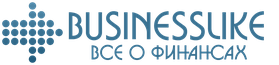 businesslike Все о заработке, бизнесе и инвестициях
businesslike Все о заработке, бизнесе и инвестициях



Так что, реально зарабатывать на Бинарных Опционах?
Я смог зарабатывать на Finmax, но не стал продолжать, т.к. как чем больше успешных сделок, тем сложней остановиться. В результате чуть с женой не развелся, вечно пропадал за компом. Решил завязать и вернуться в бизнес. Играл по стратегии Бинарный гамбит.
Я не смог, у меня не хватило терпения, 2 недели гонял туда сюда депозит, в результате остался при своих и вышел. Так и не нашел закономерностей, как всегда выигрывать. Готовые стратегии не рассматривал принципиально.
Почему все идут в опционы? Да потому что тут есть варианты зарабатывать достойно. Надоело работать на дядю за 20-30 тысяч рублей в месяц и еле-еле сводить концы с концами. Надоело в продуктовых магазинах покупать самые дешевые товары непонятного качества. Надоело ходить в штопаных вещах и ходить пешком. Сейчас я купил себе машину (пока недорогую), в этом году уже съездил на отдых, регулярно покупаю себе новые вещи и практически не смотрю на ценники в продуктовых магазинах. Я надеюсь, что и у вас получится выйти на стабильный доход в бинарных опционах. Удачи!))
Тут нет ничего сверхсложного. Стоит также учитывать, что весь процесс заработка на финансовых рынках – это постоянный процесс обучения, и чем больше вы будете изучать, тем больше будете зарабатывать.
Самое главное, чтобы в месяц у вас было прибыльных сделок больше чем убыточных. У меня сейчас примерно 6–8 из 10 успешных сделок. Благодаря этому я стабильно в прибыли.
Зарабатывать реально стабильно, по своему опыту говорю. Я не могу вам сказать сколько времени нужно, чтобы найти свою стратегию. Мне потребовалось несколько недель для того, чтобы начать зарабатывать стабильно. Кому-то нужно меньше времени, а кому-то больше на обучение. А есть и те, которые забрасывают это дело при первых неудачных сделках.
Я за последние 4.5 месяца мне удалось заработать более 11000$, е-хууу, работаем дальше))
А я слил 50 баксов и дальше не стал рисковать, ну его нафиг, лучше на работе мало но стабильно..
У меня бывает 3, 4 и даже 5 убыточных сделок подряд, после чего идет серия прибыльных сделок, в которых я отбиваю все убытки и снова выхожу на прибыль. Главное не поддаваться панике и принимать решения на холодную голову.
Не верю я во все это, это обман. Брокеры не будут вам деньги раздавать направо и налево, фигня все это.
Друг, пока ты не веришь, мы зарабатываем))
Много полезного нашёл для себя. Хорошо сделанный проект на котором все доступно и понятно. И никуда тебя не тянут за уши. Ну надоели уже эти лоховоды. А здесь есть все для новичка, коим я являюсь уже две недели.
Из брокеров БО рекомендую Finmax. Минимальный депозит- 650р. Есть демо-счет, можно повозиться в "песочнице" прежде чем сливать реальное бабло. При регистрации - бонусы, не разводилово, хотя есть нюансы, но все оговорено в правилах. Телефон не требуется, при регистрации указал набор цифр. Вывод от 500р без проблем за 2-3 дня. Разумеется никакая у них не торговля, а тупо ставки на БО, но интерфейс приятный, платформа не тормозит, все ништяк. А если вдруг что-то "зависло" - то на рублевый счет капают денюжки, не большие, но приятно. Категорически не рекомендую всякие "сигналы" типа Алекс Голд, МетаСенсус и т.п. У Голда на демо-счете продаются несуществующие опционы с заведомо заниженной или завышенной ставкой. Если не присматриваться, выглядит как реально работающий механизм с вероятностью 80%. После перехода на реальные рубли - слив. На МетаСенсусе не дали толком пристреляться, за 2 дня не пополнил депозит - заблокировали аккаунт. Боятся, что раскроется истинный развод, что-ли...
Спасибо, интересно, тоже попробую.
Все же главное правильного брокера выбрать, платформы все разные, отзывов на всех хватает. Новичку легко запутаться, не ведитесь на рекламу неизвестных брокеров, работаейте только с лучшими и проверенными.